在过去的几十年中,WindowsXP一直是许多人使用的操作系统之一。然而,随着时间的推移,Windows7的发布带来了更多的功能和改进,许多用户希望同...
2025-08-28 216 系统
在购买一台新电脑后,第一件事情就是安装操作系统。对于很多新手来说,安装系统可能是一项困扰,尤其是对于Windows7系统。本文将为您提供一份详细的教程,让您轻松了解如何在新电脑上安装Windows7系统。
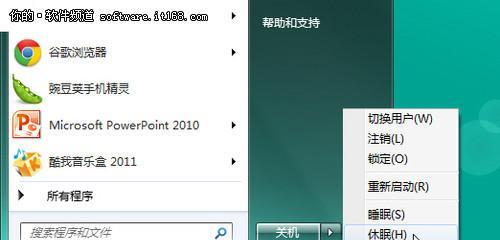
1.检查系统要求:

您需要确保您的电脑满足安装Windows7系统的最低硬件要求,包括处理器、内存、硬盘空间等。
2.下载Windows7镜像文件:
访问微软官方网站或其他可信赖的来源,下载Windows7系统的镜像文件,并确保选择与您的电脑兼容的版本。

3.创建启动盘:
使用烧录软件将下载好的Windows7镜像文件刻录到一个可引导的光盘或USB闪存驱动器中,以便在安装过程中引导启动。
4.设置启动顺序:
在BIOS设置中,将启动顺序调整为从光盘或USB闪存驱动器启动,以确保在开机时能够引导安装程序。
5.启动安装程序:
插入启动盘后,重启电脑并进入Windows7安装程序。按照屏幕上的指示进行操作,选择语言、时间和键盘设置等。
6.接受许可协议:
阅读并接受Windows7系统的许可协议,在接下来的界面中选择“自定义安装”。
7.创建分区:
选择硬盘驱动器进行安装,并创建一个新的分区或选择现有分区进行安装。您还可以选择是否进行格式化以及安装系统文件夹位置。
8.安装Windows7系统:
在安装过程中,系统将会自动复制文件、完成安装,并重新启动电脑。耐心等待系统完成所有必要的配置。
9.设置用户名和密码:
在重新启动后,您需要设置用户名和密码,以及其他一些个人设置,例如时区、网络连接等。
10.更新和激活系统:
连接到网络后,立即进行系统更新以获取最新的补丁和驱动程序。之后,激活Windows7系统以获得完整的功能。
11.安装驱动程序:
下载并安装您电脑所需的最新驱动程序,以确保硬件设备正常工作。通常,您可以从电脑制造商的官方网站上找到相应的驱动程序。
12.安装常用软件:
根据个人需求,安装您常用的软件和应用程序,例如浏览器、办公套件、音视频播放器等。
13.配置系统设置:
在开始菜单中打开控制面板,调整系统设置,例如显示分辨率、电源选项、文件共享等。
14.设定防火墙和安全软件:
为了保护电脑免受恶意软件和网络攻击,安装并配置防火墙和安全软件,以确保系统的安全性。
15.备份重要文件:
不要忘记定期备份重要文件和数据,以防止意外情况导致数据丢失。使用云存储或外部存储设备将文件备份至安全的位置。
通过本文提供的步骤,您可以轻松地在新电脑上安装Windows7系统。重要的是要按照指导进行操作,并确保满足系统要求。安装系统后,记得及时进行更新、安装驱动程序和常用软件,并注意保护系统的安全。通过备份重要文件,您可以更加放心地使用新电脑。祝您成功完成安装!
标签: 系统
相关文章
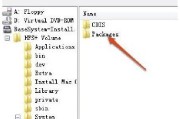
在过去的几十年中,WindowsXP一直是许多人使用的操作系统之一。然而,随着时间的推移,Windows7的发布带来了更多的功能和改进,许多用户希望同...
2025-08-28 216 系统

在安装操作系统时,Ghost系统是一种方便快捷的方法。本文将介绍如何使用Ghost系统来安装Windows7操作系统。 文章目录: 1.准备所...
2025-08-24 140 系统

随着技术的进步,越来越多的人选择使用U盘来安装操作系统,其中Win10系统是目前广泛使用的操作系统之一。本文将详细介绍如何使用U盘来安装Win10系统...
2025-08-12 166 系统

Win7系统作为一个使用率较高的操作系统,为用户提供了丰富的功能和便捷的操作方式。然而,对于初次使用Win7系统的用户来说,可能会面临一些不熟悉的情况...
2025-08-08 186 系统

在如今信息化时代,电脑已经成为人们工作和生活中不可或缺的一部分。而操作系统作为电脑的核心软件之一,对于电脑的运行起着至关重要的作用。本文将介绍如何使用...
2025-08-04 178 系统
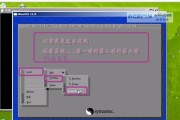
PeGhost系统是一款强大的网络管理工具,它能够有效地帮助用户实现网络设备的监控与管理。本文将从基础知识开始,逐步介绍PeGhost系统的各项功能和...
2025-07-29 237 系统
最新评论